
Lesley Fowler
0
4452
849
 Jeg har brugt Titanium Backup lige siden jeg fik min første Android-enhed. Jeg elsker backup-applikationer (til pc og ellers), og Titanium er så godt, som det bliver. I denne korte introduktion vil jeg gerne vise dig, hvordan du opretter en komplet sikkerhedskopi af din telefon, samt deler nogle tip fra min tid med Titanium Backup.
Jeg har brugt Titanium Backup lige siden jeg fik min første Android-enhed. Jeg elsker backup-applikationer (til pc og ellers), og Titanium er så godt, som det bliver. I denne korte introduktion vil jeg gerne vise dig, hvordan du opretter en komplet sikkerhedskopi af din telefon, samt deler nogle tip fra min tid med Titanium Backup.
Hvad du burde have
Først og fremmest skal din Android-enhed være rodfæstet. Hvis du ikke er helt sikker på, hvad det betyder, eller hvordan du rodfæster din telefon, så tjek vores post med titlen Sådan rodder du din Android-telefon med SuperOneClick Sådan rødder du din Android-telefon med SuperOneClick Sådan rødder du din Android-telefon med SuperOneClick, som faktisk linker til flere forskellige metoder. Når din telefon er rodfæstet, skal du installere Titanium Backup. Jeg anbefaler stærkt, at du også får PRO-nøglen til softwaren, som gør det muligt at køre uden begrænsninger (og understøtter udvikleren til deres hårde arbejde). Det er værd at den beskedne $ 6-prislapp.
Kom godt i gang
Når du først lancerer Titanium Backup, skal du se noget lignende:
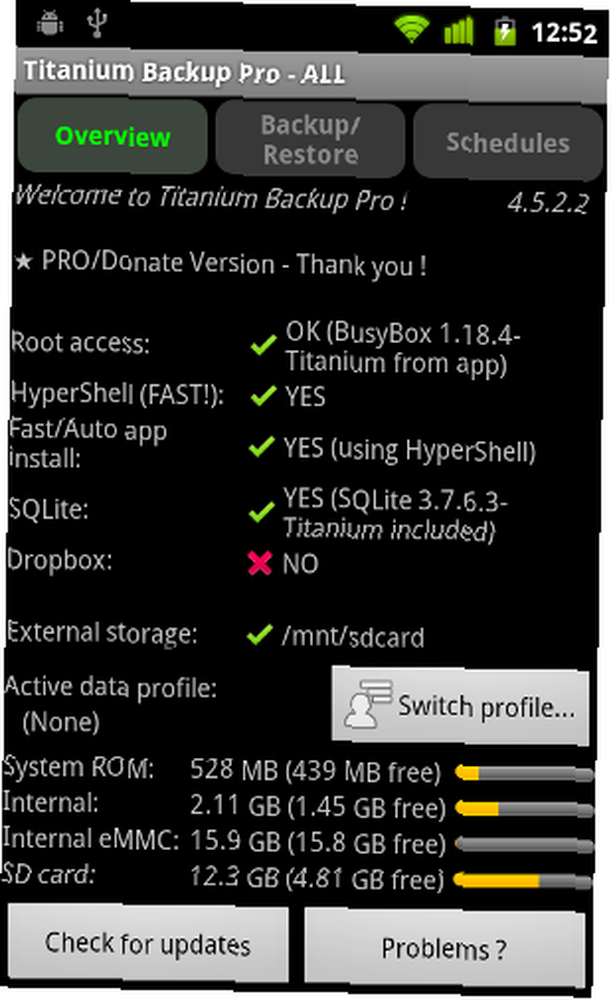
X ved siden af Dropbox betyder, at jeg ikke konfigurerede Titanium Backup til at synkronisere mine sikkerhedskopier til Dropbox - det er valgfrit, og jeg synes ikke, det er meget vigtigt. De andre kontrolmærker er dog vigtige, så sørg for, at de alle er markeret. Hvis nogen af dem ikke er markeret, skal du trykke på “Problemer?” knap:
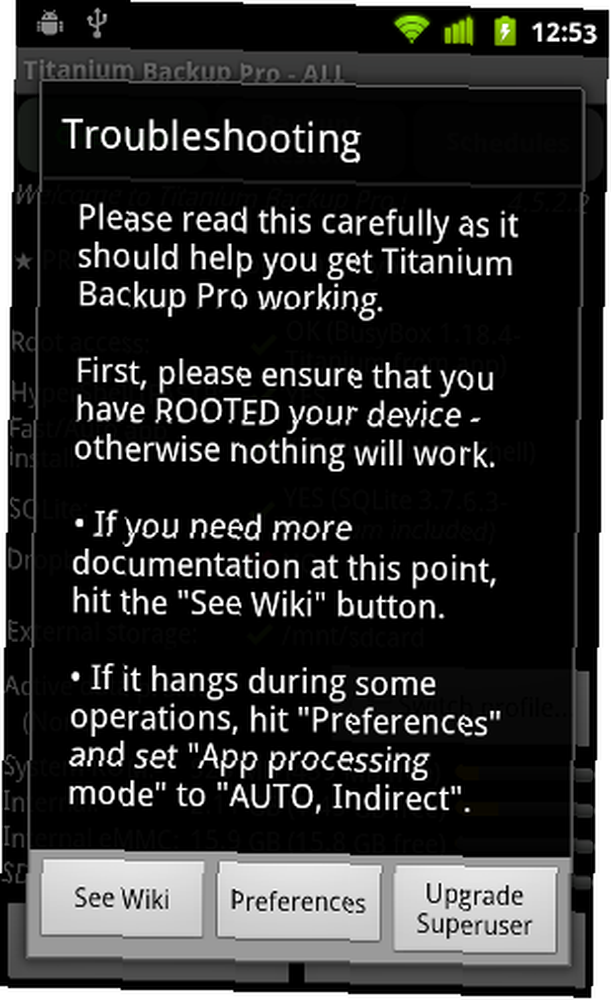
Tryk om nødvendigt på Opgrader Superbruger og du skulle have det godt.
Planlægning af en sikkerhedskopi
Som alle anstændige backup-applikationer kan Titanium køre uden opsyn i henhold til en fastlagt tidsplan. Lad os konfigurere denne plan ved at trykke på knappen Planer (øverst på appen):

Her kan du allerede se den tidsplan, jeg personligt bruger på min telefon. Lad os se, hvordan vi kommer dertil. Tap “Tilføj ny tidsplan“:
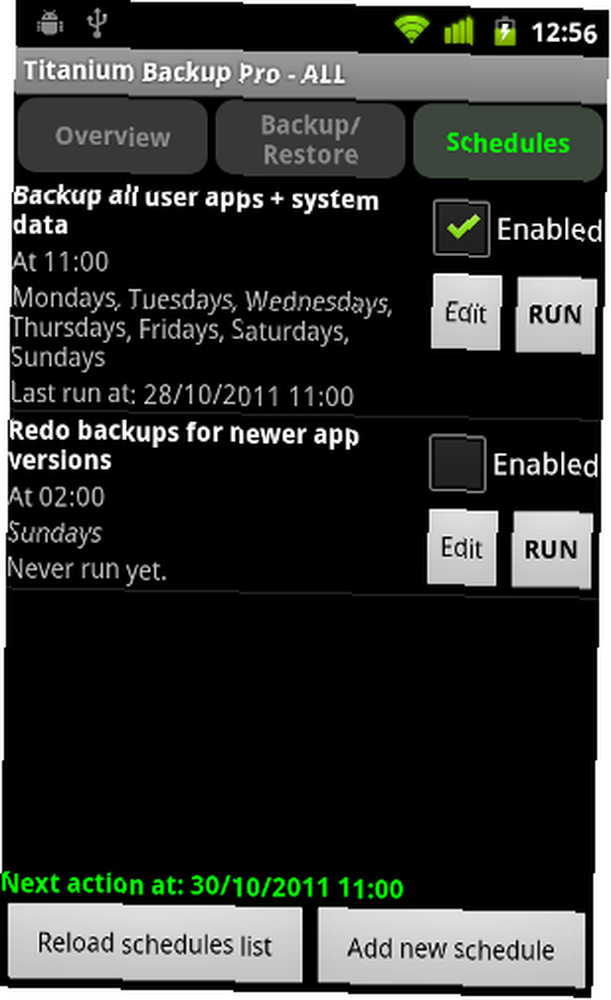
En ny række vises. Bemærk, at der ikke er noget flueben ved siden af “Aktiveret“, og som standard er jobtypen “Gentag sikkerhedskopier til nyere appversioner“. Tidsplanen er heller ikke helt tilstrækkelig (en gang om ugen er alt for sjældent). Lad os ændre alt dette ved at trykke på Redigere:
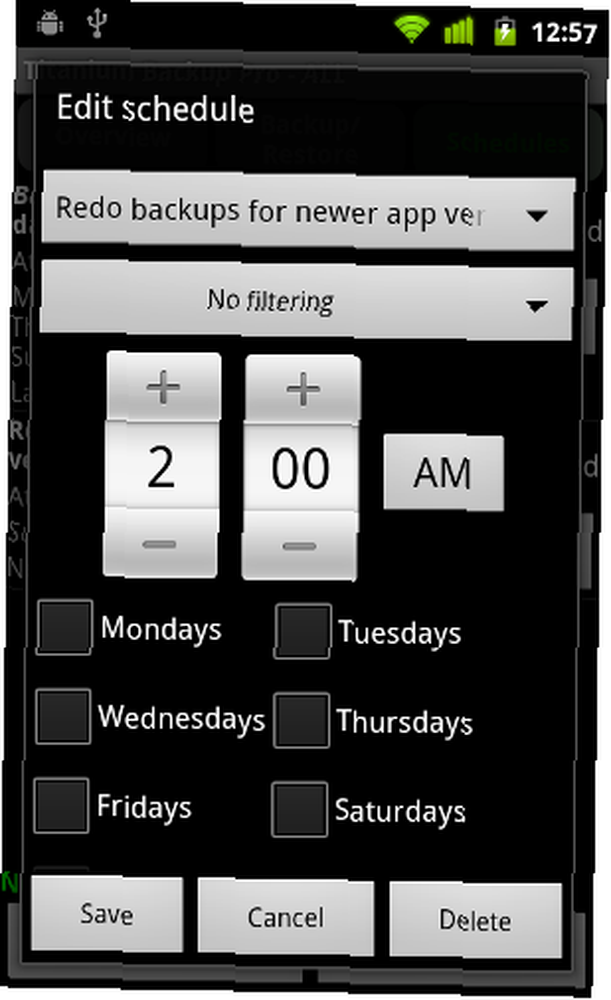
Lad os først ændre jobtypen. jeg anbefaler “Sikkerhedskopier alle bruger apps + systemdata“:

Bemærk, at du også kan planlægge operationer, der ikke er strengt backup-relateret. For eksempel kan du få Titanium Backup til at slette alle sikkerhedskopieringer til afinstallerede applikationer en gang om ugen (en god ide).
Når du har valgt en jobtype, er det eneste, der er tilbage, at indstille det tidspunkt, hvor sikkerhedskopien skal ske:

Jeg kan godt lide at indstille den til 11:00 hver dag, fordi det er et tidspunkt, hvor jeg er i nærheden af min telefon, men jeg bruger ikke aktivt den. Når sikkerhedskopien begynder, tænder Titanium skærmen, så jeg med det samme kan se, at sikkerhedskopien kører, selvom jeg har travlt med at gøre noget andet. Sørg også for, at du indstiller dette til et tidspunkt, hvor din telefon sandsynligvis vil blive opladet eller opladet - du vil ikke have, at batteriet skal løbe tør midt i backupen. Sidst men ikke mindst, skal du sørge for, at du trykker på Aktiveret afkrydsningsfelt i hovedlisten, som vist ovenfor.
Til grundlæggende brug af Titanium Backup er det alt, hvad der er der til. Der er blot et mere vigtigt punkt, du skal være opmærksom på:
Holde tidligere sikkerhedskopier
Som standard gemmer Titanium Backup kun den seneste sikkerhedskopi af ethvert program. Det er en forsigtig politik, fordi den sørger for, at Titanium ikke udfylder dit SD-kort. Men hvis du har nok plads, kan det være en god ide at øge mængden af nylige sikkerhedskopier, som Titanium sparer. Nogle gange kan applikationer blive ødelagt på forskellige kreative måder (især hvis du er for vane med at teste masser af applikationer og rod med telefonen). Hvis du kun har den seneste sikkerhedskopi, er det måske ikke til stor nytte. Måske blev den pågældende applikation ødelagt for to dage siden, og du har bare ikke bemærket det indtil videre?
Derfor synes jeg det er en god ide at vedligeholde flere versioner af hver applikationssikkerhedskopi, så du kan bruge Titanium Backup som en “tidsmaskine” til din telefon, og gå tilbage i tiden til enhver tidligere version. Sådan konfigureres det:
Tryk på Menu -knappen, og tap derefter på Indstillinger:
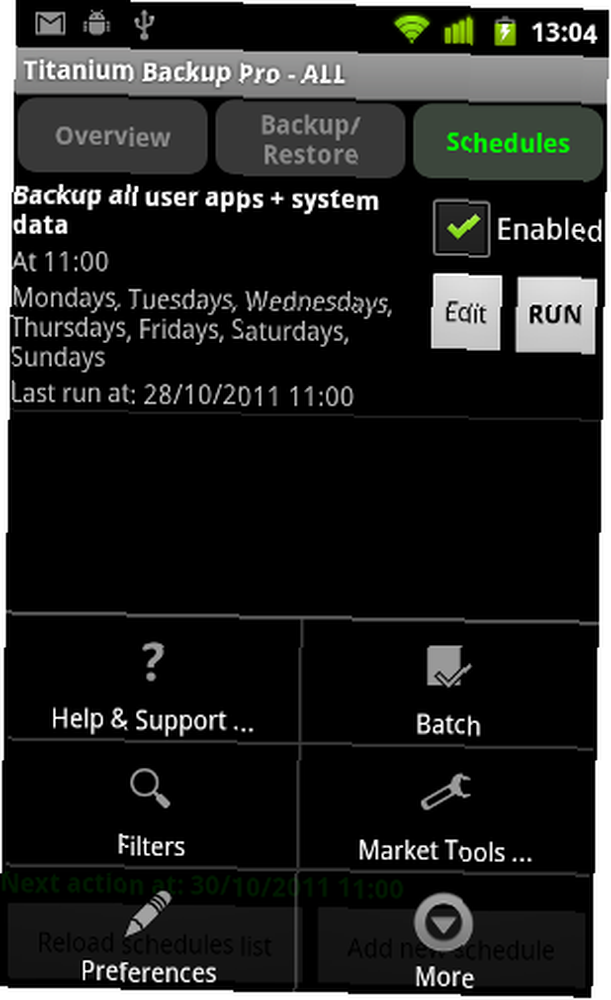
Inden for listen over (sindssygt lange) indstillinger skal du rulle ned til “Maksimal backuphistorie“:

Tap på det, og indstil det til en værdi, der synes fornuftig for dig:
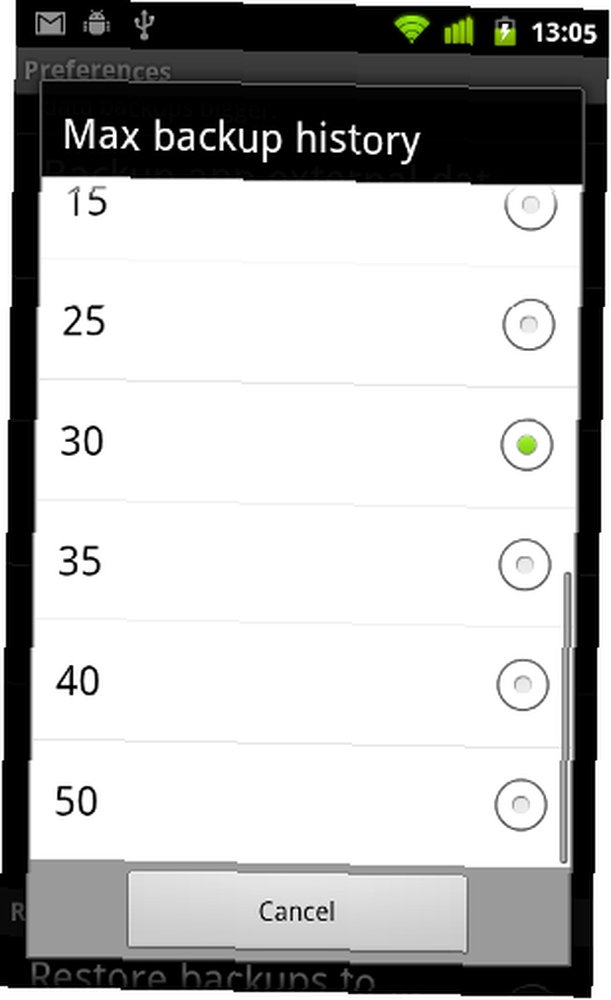
Som du kan se, vil jeg gerne beholde mange tidligere sikkerhedskopier. Hver gang jeg trykker på et sikkerhedskopieret program, kan jeg ikke kun gendanne den seneste sikkerhedskopi, men enhver gemt sikkerhedskopi:

Bonus: Afinstallation af batch
Titanium Backup er ekstremt kraftfuld og kan bruges til meget mere end backup. Jeg installerer adskillige apps på min telefon hver uge, og Titanium lader mig fjerne dem massivt i stedet for en efter en. Lad mig vise dig hvordan.
Tryk på Menu knappen og tryk på Parti:

Rul ned til i menuen, der åbnes Un-install:
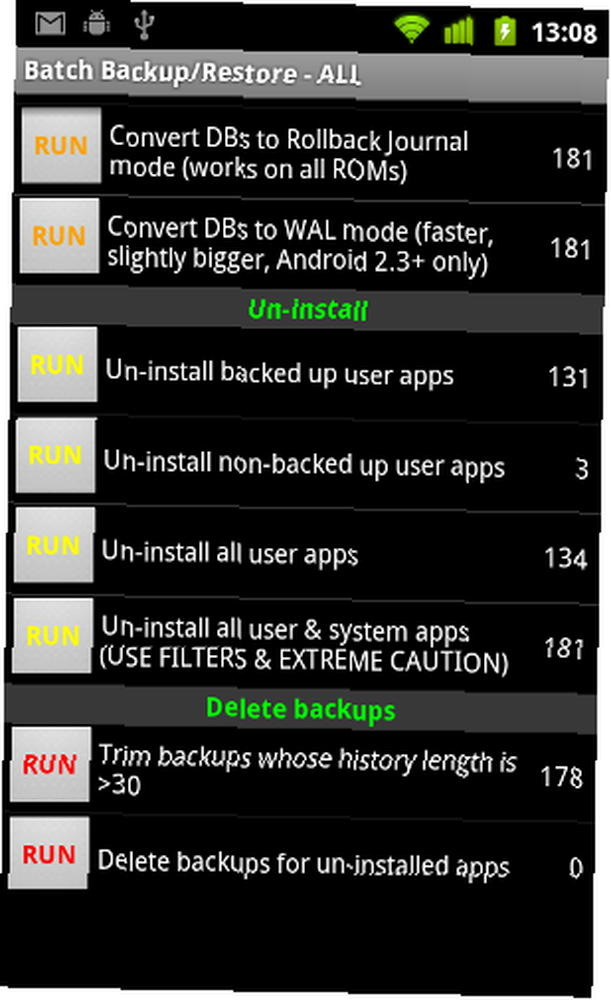
Tryk på Kør ud for “Afinstaller alle bruger apps”. Jeg ved, det lyder skræmmende, men stol på mig på denne. Du skal se en liste over alle dine apps med et markering ved siden af hver:
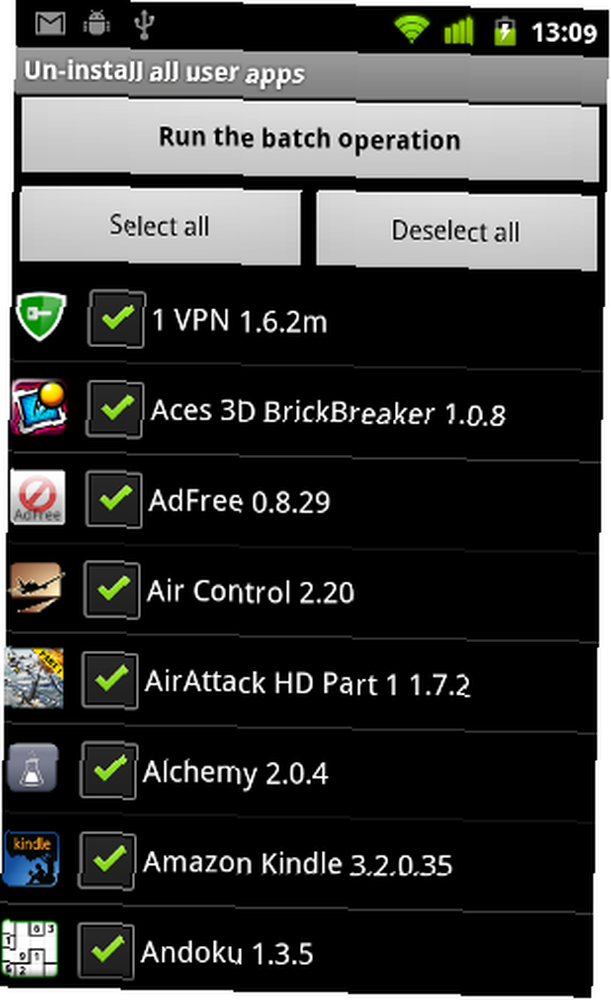
Tryk derefter på Fravælg alle. Dette er vigtig da du faktisk ikke ønsker at afinstallere alle dine apps. Nu skal du rulle ned ad listen og markere kun de apps, du faktisk ønsker at afinstallere:
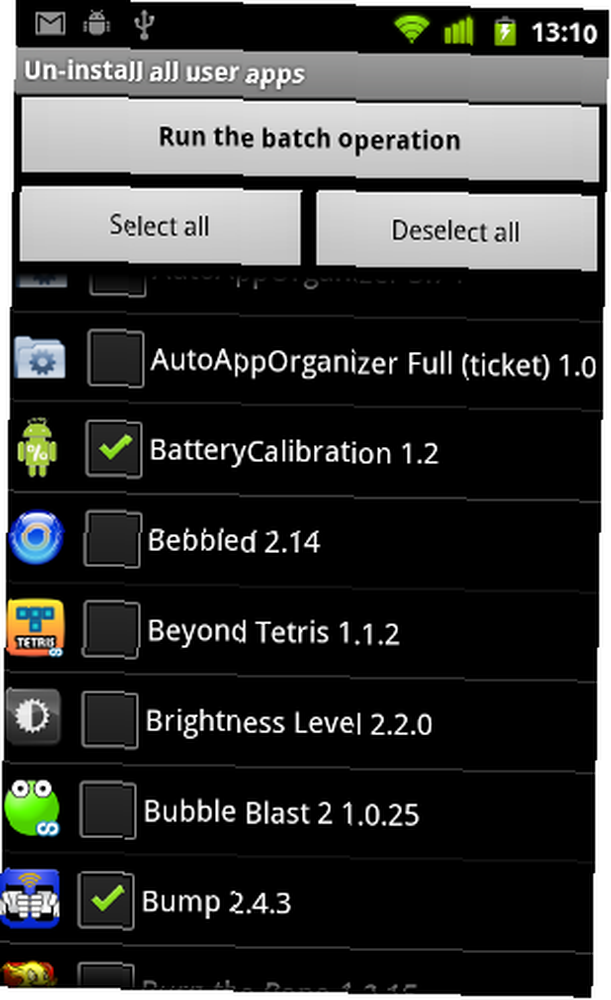
Når du er færdig med markeringen, skal du trykke på “Kør batchoperationen“. Dine apps bliver derefter alle afinstalleret i et fald - meget hurtigere end at afinstallere dem en efter en via markedet.
Afsluttende tanker
Titanium Backup er et af de mest kraftfulde (og købsværdige) applikationer på min telefon. Dette indlæg har kun ridset i sin magt. Hvilke andre ting bruger du det til? Fortæl os det i kommentarerne!











